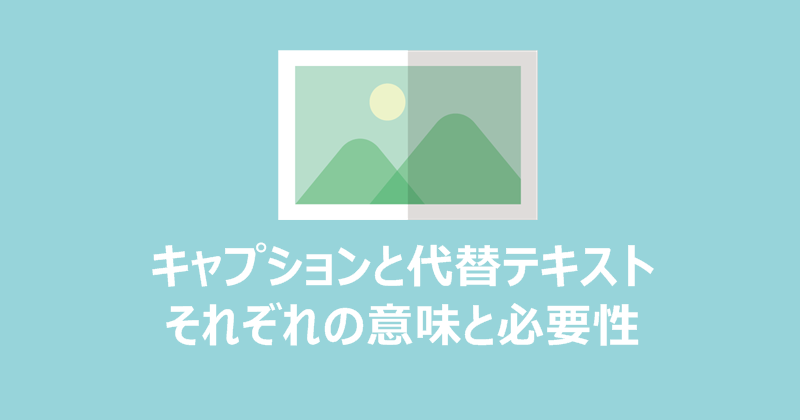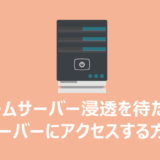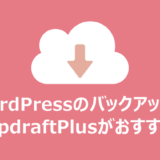WordPressで記事を書くときに挿入する画像にはタイトル・キャプション・代替テキスト・説明を付けることが出来ます。
今回はそれぞれの意味とSEO的におすすめな設定を説明します。
WordPressの画像挿入画面
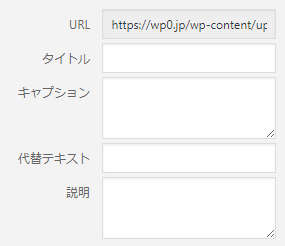
WordPressの画像挿入画面
- URL
- タイトル
- キャプション
- 代替テキスト重要
- 説明
という順番になっていて変更ができるのはURL以外の4つとなっています。
ではそれぞれ詳しく説明していきます。
URLは画像ファイルのURL
URLはその名の通り画像ファイルの場所であり、そこにアクセスすると画像が表示されます。
WordPressで普通に投稿画面に画像をアップロードした場合は以下のようなURLになります。
ドメイン名/wp-content/uploads/アップロード年/月/ファイル名
タイトルは画像ファイル名
WordPressではタイトルは自動的に画像のファイル名が挿入されます。(手動で変更することも可能です。)
よほど個人情報がファイル名に入っている場合以外はイジる必要はない項目です。
title=”タイトルで設定した文字列”
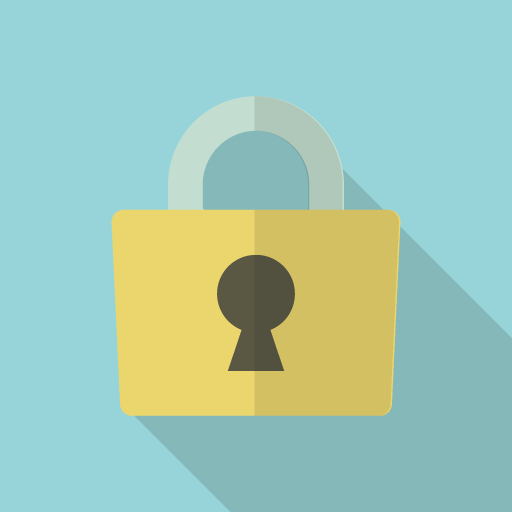
またタイトルはツールチップとしての役割もあります。
ツールチップとはマウスのポインターを画像の上に持っていくと表示されるテキストのことです。
上の鍵の絵の上に持っていくと「鍵の絵」と文字が表示されると思います。
キャプションは画像の説明文
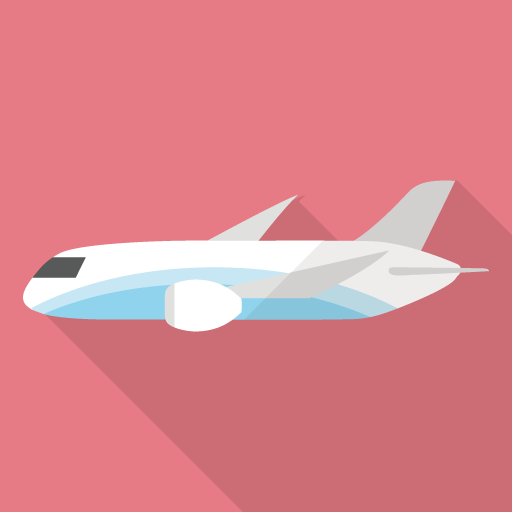
飛行機の絵
キャプションは画像のすぐ下に挿入される文字で画像の説明文を表します。
説明以外にも図1や写真2といった表記をされることもあります。
<p class=”wp-caption-text”>キャプションに設定した文字列</p>
代替テキストはSEO的に重要
この代替テキストはSEO的に重要です。サイトを巡回するクローラーのロボットは画像の中身までは判断出来ません。
そこでロボットに「この画像は~~の画像ですよ」教える手段として代替テキストを使用します。
また何らかの原因で画像が表示されない場合のテキストとしても使用されます。
alt=”代替テキストで設定した文字列”
説明は筆者用のメモ
この説明は、ブログ上には一切表示されない管理人だけが見ることが出来るメモのような存在です。
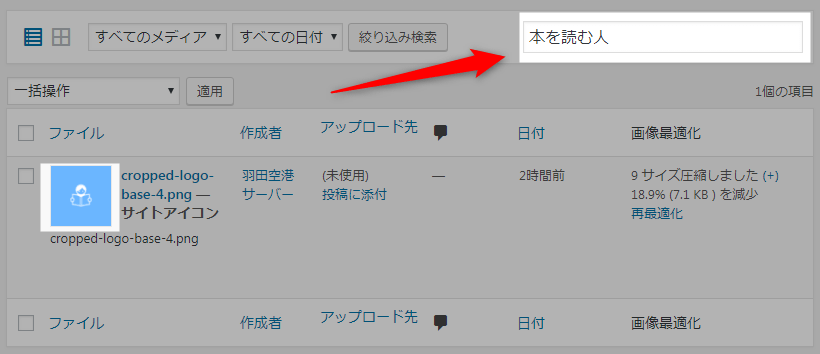
ただ画像の検索時には、この説明欄も検索対象になるため一応使い道はあります。